Работа с факсом в Phaser PE120
Настройка параметров факса
1 Нажимайте кнопку Меню до тех пор, пока в верхней строке дисплея не появится надпись «Настр. факса».
Первый доступный пункт меню, «Режим приема», появится в нижней строке дисплея.
2 Кнопками прокрутки выберите нужный пункт меню в нижней строке дисплея и нажмите кнопку Ввод.
3 С помощью кнопок прокрутки найдите требуемое значение параметра или введите нужное значение с помощью цифровой клавиатуры.
4 Для выбора нажмите кнопку Ввод. На дисплее появится следующий параметр настройки факса.
5 При необходимости повторите шаги 2-4.
6 Для возврата в режим ожидания нажмите кнопку Стоп/Сброс.
Доступные параметры факса
|
Параметр
|
|
|
Режим приема
|
Выбор режима приема факса по умолчанию. В режиме Телефон можно принять факс, подняв трубку на дополнительном телефоне и набрав код удаленного приема. Можно также нажать кнопку Ручной набор (вы услышите звуковой сигнал отправляющего факса), а затем нажать кнопку Старт на панели управления устройства. В режиме Факс устройство принимает входящий звонок и автоматически переходит в режим приема факса. В режиме Ав/факс входящий звонок принимает автоответчик и звонящий может оставить сообщение. Если устройством будет обнаружен сигнал отправки факса на телефонной линии, оно автоматически перейдет в режим «Факс». В режиме DRPD можно принять звонок, используя функцию автоматического распознавания «Условного звонка» (DRPD). Эта функция доступна только после настройки режима DRPD.
|
|
Звонк. до отв.
|
Можно указать количество звонков (от 1 до 7), после которого устройство отвечает на вызов.
|
|
Контрастность
|
Можно указать режим контрастности по умолчанию, чтобы отправляемые факсы были более светлыми или темными. • Светлое для темных изображений. • Стандартный для обычных документов, напечатанных на машинке или на принтере. • Темное для светлых изображений и документов с карандашными пометками.
|
|
Интервал дозв.
|
Устройство может автоматически перезванивать на номер удаленного факса, если линия занята. Можно указать промежутки между звонками от 1 до 15 минут.
|
|
Дозвоны
|
Можно также указать количество попыток дозвона (от 0 до 13). Если указать 0, устройство не будет перезванивать.
|
|
|
|
|
параметр
|
|
|
Подтв. сообщ.
|
Можно напечатать отчет о том, была ли передача успешной, сколько страниц документа было отправлено и т.д. Возможные значения этого параметра: Вкл, Вык и Ошибка. Если установлено последнее значение, то отчет будет напечатан, только если при передаче возникла ошибка.
|
|
Автоотчет
|
Подробный отчет о последних 50 операциях факса, включая дату и время каждой из них. Параметр принимает значение Вкл или Вык.
|
|
Автоуменьшение
|
При получении документа, размер которого больше размера бумаги в лотке, устройство может уменьшить размер документа в соответствии с размером загруженной бумаги. Выберите параметр Вкл, если требуется уменьшать размер страницы входящего документа.
Если для этого параметра задано значение Вык, устройство не сможет уменьшать размер страницы входящего документа. Документ будет разбит на несколько страниц и напечатан с сохранением его исходного размера.
|
|
Обрезать изоб.
|
При получении документа, размер которого превышает размер бумаги в лотке, устройство может обрезать документ по размеру страницы. Если текст документа заходит за поля, документИбудет напечатан в исходном размере, но на нескольких листах.
Если текст документа выходит за поля и включена функция «Автоуменьшение», устройство уменьшает размер документа так, чтобы он поместился на листе бумаги указанного размера, но не обрезает документ. Если функция «Автоуменьшение» отключена или не работает, текст, выходящий за поля, напечатан не будет. Размер полей может быть от 0 до 30 мм.
|
|
Код нач перед.
|
Эта функция позволяет принять входящий факс с дополнительного телефона, подключенного к разъему EXT на задней панели устройства. Если, подняв трубку на дополнительном телефоне, вы услышите сигналы факса, наберите данный код. По умолчанию установлен код приема *9*. Можно выбрать любую цифру от 0 до 9.
|
Режим DRPD
Можно принимать звонки с помощью функции автоматического распознавания условного звонка (DPRD), позволяющей работать с несколькими телефонными номерами на одной телефонной линии. С помощью этого меню можно настроить устройство на распознавание условных сигналов вызова.
Режим набора
Можно выбрать режим набора для линии, к которой подключено устройство.
Отправка факса
Загрузка документа
Отправляемый по факсу документ можно загрузить в автоподатчик или поместить на стекло экспонирования. В автоподатчик можно одновременно загрузить до 50 листов бумаги плотностью 75 г/м2. На стекло экспонирования можно поместить только один лист.
Отправка документа с помощью автоподатчика
1 Загрузите документы в автоподатчик лицевой стороной вверх.
Одновременно можно загрузить до 50 листов. Нижний конец пачки бумаги должен совпадать с отметкой размера бумаги на лотке документов.
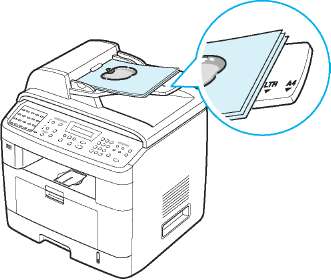
2 Отрегулируйте направляющие в автоподатчике по размеру документа.
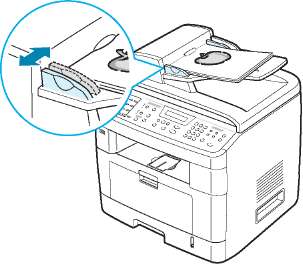
При попадании пыли на стекло автоподатчика на копиях могут появиться черные полосы. Не допускайте загрязнения стекла.
Отправка документа с помощью стекла экспонирования
1 Откройте крышку стекла экспонирования.

Поместите документ на стекло экспонирования лицевой стороной вниз и совместите его с направляющими метками в левом верхнем углу стекла.
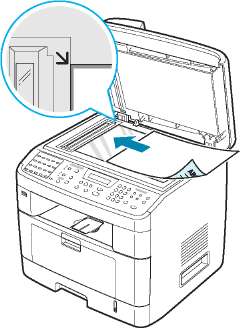
В автоподатчике не должно быть никаких других документов. В первую очередь сканируются документы, расположенные в автоподатчике, а не на стекле экспонирования.
3 Закройте крышку стекла экспонирования.
• При копировании страницы книги или журнала приподнимите крышку, насколько позволит ограничитель, и опустите ее. Если книга или журнал толще 30 мм, выполняйте копирование с открытой крышкой.
• Для наилучшего качества сканирования, особенно если документы содержат цветные или черно-белые изображения, используйте стекло экспонирования.
Выбор лотка для
После загрузки для отправки факса необходимо выбрать лоток, который будет использоваться при отправке факса.
1 Нажмите кнопку Меню на панели управления.
Первый доступный пункт меню, «Настр. бумаги», появится в нижней строке дисплея.
2 Кнопками прокрутки выберите в нижней строке дисплея пункт «Лоток факса».
3 Нажмите кнопку Ввод.
4 Выберите нужный лоток кнопками прокрутки.
Можно выбрать Лоток 1, Лоток 2, Лоток 1/2 или Автоматически. Если дополнительный лоток 2 не установлен, пункты меню «Лоток 2» и «Лоток 1/2» не отображаются.
5 Нажмите кнопку Ввод, чтобы сохранить изменения.
6 Для возврата в режим ожидания нажмите кнопку Стоп/Сброс.
Заказ можно сделать здесь.
Настройка разрешения документа
Заданные по умолчанию параметры предназначены для работы с обычными текстовыми документами.
При отправке документов низкого качества или документов с фотографиями можно отрегулировать разрешение и повысить качество факса.
1 Нажмите кнопку Разрешение на панели управления.
2 Нажатием кнопки Разрешение или кнопок прокрутки, можно выбрать один из параметров: Стандартное, Четкое, Суперчеткое, Факс фотокач. или Цветной факс.
3 Когда на дисплее появится название нужного режима, нажмите кнопку Ввод, чтобы подтвердить свой выбор.
Типы документов, для которых используются различные параметры разрешения, описаны в следующей таблице.
|
|
Назначение
|
|
|
|
Стандартное
|
Документы с обычным размером символов.
|
|
Четкое
|
Документы, содержащие мелкие символы, тонкие линии или документы, напечатанные на матричном принтере.
|
|
Суперчеткое
|
Документы, содержащие очень мелкие детали. Режим Суперчеткое допустим, только если принимающее устройство также поддерживает суперчеткое разрешение. См. примечания ниже.
|
|
Факс фотокач.
|
Документы, содержащие оттенки серого или фотографии.
|
|
Цветной факс
|
Цветные документы. Отправка цветного факса допустима, только если принимающее устройство поддерживает прием цветных факсов и факс отправляется вручную. В этом режиме передача из памяти недоступна.
|
Для передачи из памяти режим Суперчеткое недоступен. Разрешение автоматически изменяется на «Четкое».
Если установлен режим разрешения «Суперчеткое», а принимающий факс не поддерживает это разрешение, документ передается с самым высоким разрешением, которое поддерживается принимающим устройством.
Автоматическая отправка факса
1 Загрузите документы в автоподатчик лицевой стороной вверх.
Поместите документ на стекло экспонирования лицевой стороной вниз.
2 Настройте требуемое разрешение документа.
3 Введите номер принимающего факса с цифровой клавиатуры.
Можно использовать список номеров, набираемых одной кнопкой, быстрый набор или номера группового набора.
4 Нажмите кнопку Старт.
5 Если документ помещен на стекло экспонирования, после сканирования страницы в верхней строке дисплея появляется запрос «Другая страница?». Если требуется отсканировать другую страницу, уберите предыдущую со стекла экспонирования, загрузите туда новую страницу и выберите «1 .Да».
При необходимости повторите.
После того как все страницы будут отсканированы, выберите «2.Нет» в ответ на запрос «Другая страница?» на дисплее.
6 После набора номера начнется пересылка факса, когда принимающее устройство будет готово.
Если нужно прекратить выполнение задания, нажмите кнопку Стоп/Сброс в любой момент при пересылке факса.
Отправка факса вручную
1 Загрузите документы в автоподатчик лицевой стороной вверх.
Поместите документ на стекло экспонирования лицевой стороной вниз.
2 Нажмите кнопку Ручной набор. Дождитесь сигнала.
3 Введите номер принимающего факса с цифровой клавиатуры.
Можно использовать список номеров, набираемых одной кнопкой. 4
4 Услышав высокотональный звуковой сигнал от принимающего факса, нажмите кнопку Старт.
Если нужно прекратить выполнение задания, в любой момент при пересылке факса нажмите кнопку Стоп/Сброс.
Повторный вызов последнего набранного номера
Для повторного вызова последнего набранного номера выполните следующие действия.
Нажмите кнопку Дозвон/Пауза.
Если документ загружен в автоподатчик, устройство автоматически начнет пересылку.
Если отправляемый документ помещен на стекло экспонирования, на дисплее появится запрос на загрузку следующей страницы. Выберите «1.Да», чтобы отсканировать еще одну страницу. В противном случае выберите «2.Нет».
Подтверждение передачи
Когда последняя страница документа будет передана, устройство подаст звуковой сигнал и вернется в режим ожидания.
Если при передаче сообщения возникнут какие-либо неполадки, на дисплее появится сообщение об ошибке.
Если получено сообщение об ошибке, нажмите кнопку Стоп/Сброс, чтобы очистить дисплей, и попытайтесь отправить документ еще раз.
Можно настроить устройство таким образом, чтобы после отправки каждого факса печатался отчет об отправке.
Автоматический повторный вызов
Если набранный номер занят или принимающий факс не отвечает, по умолчанию будет выполняться автоматический набор номера каждые три минуты до семи раз.
Когда на дисплее появится сообщение «Повт. дозвон?», нажмите кнопку Ввод, чтобы набрать номер повторно без ожидания. Чтобы отменить автоматический повторный дозвон, нажмите кнопку Стоп/Сброс.
Прием факсов
Режимы приема факсов
• В режиме Факс устройство принимает входящий звонок и автоматически переходит в режим приема факса.
• В режиме Телефон можно принять факс, нажав кнопку Ручной набор (вы услышите звуковой сигнал отправляющего факса), а затем нажать кнопку Старт на панели управления устройства. Можно также поднять трубку на дополнительном телефоне и набрать код удаленного приема.
• В режиме Ав/факс входящий звонок принимает автоответчик и звонящий может оставить сообщение. Если устройством будет обнаружен сигнал отправки факса на телефонной линии, оно автоматически перейдет в режим «Факс».
• В режиме DRPD можно принять звонок, используя функцию автоматического распознавания «Условного звонка» (DRPD). Функция «условного звонка» - это услуга телефонной компании, позволяющая использовать одну телефонную линию для работы с несколькими телефонными номерами.
Когда память устройства будет заполнена, оно автоматически переключится из режима приема в режим Телефон.
• Для использования режима «Ав/факс» подключите автоответчик к разъему EXT на задней панели устройства.
• Если полученные документы требуется сохранить в тайне, можно использовать режим безопасного приема. В этом режиме все принятые факсы сохраняются в памяти.
Загрузка бумаги для приема факсов
Для печати, копирования и приема факсов материал загружается одинаково. Однако необходимо помнить, что факсы печатаются только на бумаге форматов Letter, Legal или А4.
Автоматический прием в режиме «Факс»
По умолчанию устройство находится в режиме Факс.
При поступлении входящего факса устройство отвечает на вызов после указанного количества звонков и автоматически принимает факс.
Прием факса вручную в режиме «Телефон»
Можно принять факс, подняв трубку на дополнительном телефоне и набрав код удаленного приема, или нажав на кнопку Ручной набор (вы услышите голосовой или звуковой сигнал отправляющего факса) и затем нажав на кнопку Старт на панели управления устройства.
Устройство начнет принимать факс и перейдет в режим ожидания, когда задание будет выполнено.
Автоматический прием в режиме «Ав/факс»
Для использования этого режима подключите автоответчик к разъему EXT на задней панели устройства.
Если звонящий оставит сообщение, оно будет сохранено автоответчиком. Если устройство обнаружит сигнал факса на телефонной линии, автоматически начнется прием факса.
• Если устройство находится в режиме «Ав/факс», но автоответчик выключен или не подключен к устройству, после указанного количества звонков автоматически произойдет переход в режим «Факс».
• Если автоответчик имеет функцию выбора количества звонков перед ответом, настройте его на ответ после первого звонка.
• Если устройство находится в режиме «Телефон» (прием вручную), автоответчик следует выключить. В противном случае сообщение автоответчика помешает телефонному разговору.
Прием вручную с дополнительного телефона
Для использования этой функции подключите дополнительный телефон к разъему EXT на задней панели устройства. Во время разговора по дополнительному телефону можно принять факс от собеседника, не подходя к устройству.
Если при ответе на звонок по дополнительному телефону вы слышите сигналы факса, наберите на дополнительном телефоне код * 9 -х-. Устройство примет входящий документ.
Медленно нажимайте кнопки в указанной последовательности. Если сигнал факса все еще слышен, наберите -х- 9 -х- еще раз.
* 9 * - это комбинация, используемая по умолчанию. Звездочки обязательно должны присутствовать, однако цифру между ними можно изменить.
Прием факсов в режиме DRPD
Функция «условного звонка» - это услуга телефонной компании, позволяющая использовать одну телефонную линию для работы с несколькими телефонными номерами. Номер, по которому вам звонят, определяется с помощью условного сигнала, состоящего из различных комбинаций долгих и коротких звонков. Эта функция часто используется в службах, работающих с различными клиентами, так как им необходимо знать, кто звонит, чтобы соответствующим образом ответить на звонок.
Используя эту функцию, устройство может «запомнить» созданный условный сигнал, чтобы он воспринимался как звонок факса. Этот условный сигнал будет восприниматься как звонок факса, в то время как звонки с другими сигналами будут передаваться на дополнительный телефон или автоответчик, подключенный к устройству. Параметры этой функции можно изменить в любое время.
Перед использованием функции автоматического распознавания условного звонка (DPRD) телефонная компания должна включить на данной телефонной линии услугу «Условный звонок». Для настройки функции автоматического распознавания условного звонка понадобится вторая телефонная линия или оператор, набирающий ваш номер с другого аппарата.
Настройка режима DPRD.
1 Нажимайте кнопку Меню до тех пор, пока в верхней строке дисплея не появится надпись «Настр. факса».
Первый доступный пункт меню, «Режим приема», появится в нижней строке дисплея.
2 Кнопками прокрутки выберите пункт «Режим DRPD» в нижней строке дисплея и нажмите кнопку Ввод.
3 Когда в нижней строке дисплея появится надпись «Задать», нажмите кнопку Ввод.
На дисплее появится сообщение «Ожид. звонка».
4 Позвоните на номер вашего факса с другого телефона. Звонить именно с факсимильного аппарата не обязательно.
5 Когда устройство начнет звонить, не отвечайте на вызов. Необходимо несколько звонков, чтобы устройство «запомнило» сигнал.
Когда устройство запомнит сигнал, на дисплее появится сообщение «Закончить DRPD [Настройка]».
При сбое в настройке DRPD на дисплее появится сообщение «Ошибка звонка DRPD». Когда на дисплее появится сообщение «Режим DRPD», нажмите кнопку Ввод и повторите действия, начиная с пункта 3.
6 Для возврата в режим ожидания нажмите кнопку Стоп/Сброс.
После настройки функции DRPD параметр DRPD станет доступен в меню Режим приема. Для приема факсов в режиме DRPD необходимо выбрать в меню параметр DRPD.
При изменении номера факса или подключении устройства к другой телефонной линии функцию DRPD необходимо настроить повторно.
После настройки функции DRPD позвоните на номер устройства еще раз, чтобы удостовериться, что оно воспринимает звонок как факсовый. Затем позвоните на другой номер, назначенный той же телефонной линии, чтобы убедиться, что звонок передается на дополнительный телефон или автоответчик, подключенный к разъему EXT.
Прием факсов в память
Поскольку данное устройство является многозадачным, можно принимать факсы во время копирования или печати. Факс, полученный при копировании или печати, сохраняется в памяти. Сразу после завершения печати или копирования факс будет напечатан автоматически.
Автоматический набор номера
Набор номеров одной кнопкой
На панели управления имеется 20 кнопок, позволяющих сохранять часто используемые номера факсов и выполнять набор номера нажатием одной кнопки.
С помощью кнопки 21 - 40 можно сохранить до 40 номеров факсов для кнопок быстрого набора.
Сохранение номера для набора нажатием одной кнопки
1 Нажмите и удерживайте одну из кнопок в течение 2 секунд.
Если требуется использовать кнопки с номерами от 21 до 40, нажмите кнопку 21 - 40 и удерживайте требуемую кнопку с цифрой в течение 2 секунд.
На дисплее появится запрос номера факса. «О» указывает, что назначена кнопка быстрого набора.
Если этой ячейке уже назначен номер, он будет выведен на дисплей, и его можно будет изменить. Чтобы перейти к другой кнопке, нажмите кнопку Стоп/Сброс.
2 Введите требуемый номер с помощью цифровой клавиатуры и нажмите кнопку Ввод.
Чтобы вставить паузу в номер факса, нажмите кнопку Дозвон/ Пауза. На дисплее появится символ «-».
Если при вводе номера была допущена ошибка, нажмите кнопку 4 и введите правильный номер.
3 Чтобы назначить номеру имя, введите его.
Если имя не требуется, пропустите этот шаг.
4 Когда на дисплее появится требуемое имя или если имя не нужно, нажмите кнопку Ввод.
5 Для сохранения дополнительных номеров нажмите требуемую кнопку и повторите шаги 2-4.
Для перехода в режим ожидания нажмите кнопку Стоп/Сброс.
Отправка факса с помощью набора нажатием одной кнопки
1 Загрузите документы в автоподатчик лицевой стороной вверх.
Поместите документ на стекло экспонирования лицевой стороной вниз.
2 Настройте требуемое разрешение документа. Если требуется изменить яркость.
3 Нажмите кнопку, соответствующую требуемому номеру. Документ будет сохранен в памяти.
4 Будет выполнен набор номера, сохраненного в ячейке, соответствующей нажатой кнопке, и документ будет отправлен сразу после ответа принимающего устройства.
Быстрый набор
Устройство позволяет сохранять до 200 номеров быстрого набора в ячейках от 0 до 199.
Сохранение номера быстрого набора
1 Нажмите кнопку Телефонная книга на панели управления.
2 Кнопкой Телефонная книга или кнопками прокрутки (Л или >) выберите в нижней строке дисплея пункт «Сохр.&правка». Нажмите кнопку Ввод.
3 Нажмите кнопку Ввод, когда на дисплее появится пункт «Быстрые наборы».
На дисплее появится запрос номера ячейки, при этом будет отображен первый доступный номер.
4 Введите номер быстрого набора (число от 0 до 199) с помощью цифровой клавиатуры или кнопок прокрутки (Л или >) и нажмите кнопку Ввод.
Если этой ячейке уже назначен номер, он будет выведен на дисплей, и его можно будет изменить. Чтобы перейти к другой кнопке, нажмите кнопку Выход.
5 Введите требуемый номер с помощью цифровой клавиатуры и нажмите кнопку Ввод.
Чтобы вставить паузу в номер факса, нажмите кнопку Дозвон/ Пауза. На дисплее появится символ «-».
6 Чтобы назначить номеру имя, введите его.
Если имя не требуется, пропустите этот шаг.
7 Когда на дисплее появится требуемое имя или если имя не нужно, нажмите кнопку Ввод.
8 Чтобы назначить другие номера факсов, повторите шаги 4-7. ИЛИ
Для возврата в режим ожидания нажмите кнопку Стоп/Сброс.
Отправка факса с использованием быстрого набора
1 Загрузите документы в автоподатчик лицевой стороной вверх. ИЛИ
Поместите документ на стекло экспонирования лицевой стороной вниз.
2 Настройте требуемое разрешение документа. Если требуется изменить яркость.
3 Введите номер быстрого набора.
• Если номер ячейки однозначный, нажмите и удерживайте кнопку с требуемой цифрой.
• Если номер ячейки двух- или трехзначный, нажмите кнопки первых цифр и удерживайте кнопку последней цифры.
4 Имя вызванной ячейки ненадолго появится на дисплее.
5 Документ будет сохранен в памяти.
Если отправляемый документ помещен на стекло экспонирования, на дисплее появится запрос на отправку следующей страницы. Выберите «1 .Да», чтобы добавить еще одну страницу, или «2.Нет», чтобы начать передачу.
6 Будет выполнен автоматический набор номера, сохраненного в вызванной ячейке. После ответа принимающего факса начнется отправка документа.
Групповой набор
Если часто выполняется отправка документа нескольким адресатам, можно создать группу вызовов и сохранить ее в ячейке группового вызова. Это позволяет использовать один номер для отправки документов всем адресатам в группе.
Задание номера группового набора
1 Нажмите кнопку Телефонная книга на панели управления.
2 Кнопкой Телефонная книга или кнопками прокрутки выберите в нижней строке дисплея пункт «Сохр.&правка». Нажмите кнопку Ввод.
3 С помощью кнопок прокрутки выведите «Групп. наборы» в нижней строке и нажмите кнопку Ввод.
4 Нажмите кнопку Ввод, когда в нижней строке появится пункт «Создать».
На дисплее появится запрос номера ячейки, при этом будет отображен первый доступный номер.
5 Введите номер группового набора (число от 0 до 199) с помощью цифровой клавиатуры или кнопок прокрутки и нажмите кнопку Ввод.
6 Нажмите кнопку или введите номер быстрого набора, которые требуется включить в группу, а затем нажмите кнопку Ввод.
Кнопку или номер быстрого набора можно также выбрать, нажав кнопки прокрутки, а затем кнопку Ввод.
7 При запросе на подтверждение добавления номера в группу нажмите кнопку Ввод.
8 Для добавления в группу других номеров быстрого набора повторите шаги 6 и 7.
9 Когда все требуемые номера введены, нажмите кнопку Выход. На дисплее появится запрос имени группы.
10 Чтобы назначить имя группы, введите его.
Если имя не требуется, пропустите этот шаг.
11 Когда на дисплее появится требуемое имя или если имя не нужно, нажмите кнопку Ввод.
12 Если требуется назначить другую группу, нажмите кнопку Ввод и повторите описанные выше шаги, начиная с шага 5.
Для возврата в режим ожидания нажмите кнопку Стоп/Сброс.
Нельзя включить один номер группового набора в другой.
Изменение номеров группового набора
Можно удалить выбранный номер из группы и добавить в выбранную группу новый номер.
1 Нажмите кнопку Телефонная книга на панели управления.
2 Кнопкой Телефонная книга или кнопками прокрутки выберите в нижней строке дисплея пункт «Сохр.&правка». Нажмите кнопку Ввод.
3 С помощью кнопок прокрутки выведите «Групп. наборы» в нижней строке и нажмите кнопку Ввод.
4 С помощью кнопок прокрутки выведите «Правка» в нижней строке и нажмите кнопку Ввод.
5 Введите номер группового набора, который требуется изменить, или выберите его кнопками прокрутки и нажмите кнопку Ввод.
6 Нажмите кнопку или введите номер быстрого набора, которые требуется добавить или удалить.
Номер, который требуется удалить, можно также выбрать с помощью кнопок прокрутки.
7 Нажмите кнопку Ввод.
8 При вводе определенного номера из группы на дисплее появится надпись «Удалить?».
При вводе нового номера на дисплее появится надпись «Добавить?».
9 Для добавления или удаления номера нажмите кнопку Ввод.
10 Для изменения имени группы нажмите кнопку Выход.
11 Введите новое имя группы и нажмите кнопку Ввод.
12 Если требуется изменить другую группу, нажмите кнопку Ввод и повторите описанные выше шаги, начиная с шага 5.
Для возврата в режим ожидания нажмите кнопку Стоп/Сброс.
Отправка факса с использованием группового набора (многоадресная передача)
Групповой набор можно использовать для многоадресной или отложенной передачи.
Когда на дисплее появится запрос номера принимающего факса:
• если номер группы однозначный, нажмите и удерживайте кнопку с соответствующим номером;
• если номер группы двух- или трехзначный, нажмите кнопки первых цифр и удерживайте кнопку последней цифры.
Для одной операции можно использовать только один номер группы. После этого выполните необходимые действия для завершения отправки факса.
Документ, загруженный в автоподатчик или помещенный на стекло экспонирования, будет автоматически отсканирован в память. Затем будет выполнен набор всех номеров, входящих в группу.
Поиск номера в памяти
Существует два способа поиска номера в памяти. Можно последовательно просматривать список в алфавитном порядке или выполнять поиск по первой букве имени, назначенного для данного номера.
Последовательный поиск в памяти
1 Нажмите кнопку Телефонная книга.
2 Нажмите кнопку Ввод, когда на дисплее появится пункт «Поиск и набор».
3 Кнопками прокрутки выберите на дисплее требуемый номер и имя. Список можно прокручивать вверх или вниз в алфавитном порядке.
Каждому имени на дисплее предшествует одна из трех букв: «О» - для номеров, набираемых одной кнопкой, «Б» - для номеров быстрого набора, «Г» - для номеров группового набора. Таким образом можно узнать, как номер занесен в память.
4 Когда необходимый номер или имя появится на дисплее, нажмите кнопку Старт или Ввод, чтобы набрать номер.
Поиск по первой букве
1 Нажмите кнопку Телефонная книга.
2 Нажмите кнопку Ввод, когда на дисплее появится пункт «Поиск и набор».
3 Введите букву, с которой начинается необходимое имя, нажав соответствующую кнопку. На дисплее появится имя, начинающееся с введенной буквы.
Например, если требуется найти имя «Mobile», нажмите кнопку 6, соответствующую буквам «MNO».
4 Кнопками прокрутки можно выбрать соседние имена.
5 Когда необходимый номер или имя появится на дисплее, нажмите кнопку Старт или Ввод, чтобы набрать номер.
Печать содержимого телефонной книги
Для проверки параметров автоматического набора можно распечатать содержимое телефонной книги.
1 Нажмите кнопку Телефонная книга.
2 Кнопкой Телефонная книга или кнопками прокрутки выберите в нижней строке дисплея надпись «Печать» и нажмите на кнопку Ввод.
Будет напечатан список номеров, набираемых одной кнопкой, номеров быстрого набора и номеров группового набора.
Другие возможности факса
Многоадресная отправка факсов
Кнопка Передача на панели управления позволяет использовать функцию многоадресной рассылки - отправки документа большому числу адресатов. Документы автоматически сохраняются в памяти, а затем отправляются адресатам. После пересылки выполняется автоматическое удаление документов из памяти.
1 Загрузите документы в автоподатчик лицевой стороной вверх.
Поместите документ на стекло экспонирования лицевой стороной вниз.
2 Настройте требуемое разрешение документа.
3 Нажмите кнопку Передача на панели управления.
4 Введите номер первого принимающего факса с цифровой клавиатуры.
Можно использовать список номеров, набираемых одной кнопкой, быстрый набор или номера группового набора.
5 Нажмите кнопку Ввод, чтобы подтвердить введенный номер. На дисплее появится запрос следующего номера для передачи документа.
Запрос Другой номер не отображается, если были добавлены номера для следующей многоадресной передачи или если передача факса была отложена. Необходимо дождаться завершения выполнения текущего задания.
6 Чтобы ввести другие номера факсов, нажатием кнопки 1 выберите параметр «Да» и повторите шаги 4 и 5. Можно добавить до 10 получателей.
Обратите внимание, что для многоадресной рассылки нельзя использовать несколько номеров группового набора.
7 По завершении ввода номеров факсов нажмите кнопку 2, чтобы ответить «Нет» на запрос «Другой номер».
Документ перед отправкой сохраняется в памяти. На дисплее будут отображены сведения об объеме памяти и количестве находящихся в ней страниц.
Если отправляемый документ помещен на стекло экспонирования, на дисплее появится запрос на загрузку следующей страницы. Выберите «1.Да», чтобы отсканировать еще одну страницу. В противном случае выберите «2.Нет».
8 Отправка документа адресатам выполняется в том порядке, в котором были добавлены их номера.
Отложенная передача факса
Можно отправить факс автоматически с задержкой на определенное время.
1 Загрузите документы в автоподатчик лицевой стороной вверх.
Поместите документ на стекло экспонирования лицевой стороной вниз.
2 Настройте требуемое разрешение документа.
3 Нажимайте кнопку Меню до тех пор, пока в верхней строке дисплея не появится надпись «Функция факса». Первый доступный пункт меню, «Отл. факс», появится в нижней строке дисплея.
4 Нажмите кнопку Ввод.
5 Введите номер принимающего факса с цифровой клавиатуры.
Можно использовать список номеров, набираемых одной кнопкой, быстрый набор или номера группового набора.
6 Нажмите кнопку Ввод, чтобы подтвердить набор номера.
На дисплее появится запрос следующего номера для передачи документа.
Запрос Другой номер не отображается, если были добавлены номера для следующей многоадресной передачи или если передача факса была отложена. Необходимо дождаться завершения выполнения текущего задания.
7 Чтобы ввести другие номера факсов, нажатием кнопки 1 выберите параметр «Да» и повторите шаги 5 и 6. Можно добавить до 10 получателей.
Обратите внимание, что для многоадресной рассылки нельзя использовать несколько номеров группового набора.
8 По завершении ввода номеров факсов, нажмите кнопку 2, чтобы ответить «Нет» на запрос «Другой номер».
На дисплее появится запрос имени.
9 Чтобы назначить имя передаче, введите его.
Если имя не требуется, пропустите этот шаг.
10 Нажмите кнопку Ввод. На дисплей будет выведено текущее время и запрос времени отправки факса.
11 Введите время отправки с цифровой клавиатуры.
Чтобы выбрать «Am» или «Pm» при использовании 12-часового формата времени, либо любую кнопку с цифрой.
При вводе времени, предшествующего текущему, факс будет отправлен в указанное время на следующий день.
12 Нажмите кнопку Ввод после ввода времени отправки.
13 Документ перед отправкой сохраняется в памяти. На дисплее будут отображены сведения об объеме памяти и количестве находящихся в ней страниц.
Если отправляемый документ помещен на стекло экспонирования, на дисплее появится запрос на загрузку следующей страницы. Выберите «1.Да», чтобы отсканировать еще одну страницу. В противном случае выберите «2.Нет».
14 После этого устройство вернется в режим ожидания. На дисплее появится сообщение о том, что устройство находится в режиме ожидания и установлена отложенная передача факса.
Отправка приоритетного факса
Функция приоритетного факса позволяет отправить документ с высоким приоритетом раньше других документов. Документ сохраняется в памяти и отправляется по окончании текущей операции. Кроме того, при приоритетной отправке факса происходит прерывание операции многоадресной рассылки (например, когда адресату А сообщение уже отправлено, а адресату Б отправка еще не началась) и попыток повторного дозвона.
1 Загрузите документы в автоподатчик лицевой стороной вверх.
Поместите документ на стекло экспонирования лицевой стороной вниз.
2 Настройте требуемое разрешение документа.
3 Нажимайте кнопку Меню до тех пор, пока в верхней строке дисплея не появится надпись «Функция факса».
4 С помощью кнопок прокрутки выведите «Приор. факс» в нижней строке и нажмите кнопку Ввод.
5 Введите номер принимающего факса с цифровой клавиатуры.
Можно использовать список номеров, набираемых одной кнопкой, быстрый набор или номера группового набора.
6 Нажмите кнопку Ввод, чтобы подтвердить введенный номер. На дисплее появится запрос имени.
7 Чтобы назначить имя передаче, введите его.
Если имя не требуется, пропустите этот шаг.
8 Нажмите кнопку Ввод.
Документ перед отправкой сохраняется в памяти. На дисплее будут отображены сведения об объеме памяти и количестве находящихся в ней страниц.
Если отправляемый документ помещен на стекло экспонирования, на дисплее появится запрос на загрузку следующей страницы. Выберите «1.Да», чтобы отсканировать еще одну страницу. В противном случае выберите «2.Нет».
9 На дисплее появится набираемый номер и начнется отправка документа.
Добавление документов к запланированному заданию
Можно добавлять документы к отложенной передаче, сохраненной в памяти.
1 Загрузите документы в автоподатчик лицевой стороной вверх.
Поместите документ на стекло экспонирования лицевой стороной вниз.
2 Настройте требуемое разрешение документа.
3 Нажимайте кнопку Меню до тех пор, пока в верхней строке дисплея не появится надпись «Функция факса».
4 С помощью кнопок прокрутки выведите «Добавить стр.» в нижней строке и нажмите кнопку Ввод.
На дисплее будет отображено описание последнего задания, сохраненного в памяти.
5 Кнопками прокрутки выберите задание, в которое необходимо добавить документы, и нажмите кнопку Ввод.
Документы будут автоматически добавлены в память, а на дисплей будет выведена информация об объеме памяти и количестве страниц.
Если отправляемый документ помещен на стекло экспонирования, на дисплее появится запрос на загрузку следующей страницы. Выберите «1.Да», чтобы отсканировать еще одну страницу. В противном случае выберите «2.Нет».
6 После сохранения на дисплей будет выведено количество страниц в памяти и количество добавленных страниц, затем устройство вернется в режим ожидания.
Отмена запланированного задания
1 Нажимайте кнопку Меню до тех пор, пока в верхней строке дисплея не появится надпись «Функция факса».
2 С помощью кнопок прокрутки выведите «Отмена задания» в нижней строке и нажмите кнопку Ввод.
На дисплее будет отображено описание последнего задания, сохраненного в памяти.
3 Кнопками прокрутки выберите задание, которое необходимо отменить, и нажмите кнопку Ввод.
4 При подтверждении выбора нажмите кнопку 1, чтобы выбрать пункт «Да». Выбранное задание будет отменено, устройство вернется в режим ожидания.
Для отмены выбора нажмите кнопку 2, чтобы выбрать пункт «Нет».
Дополнительные возможности
Режим безопасного приема
Существует возможность защиты сообщений от несанкционированного доступа. Устройство можно перевести в режим безопасного приема. При этом полученные сообщения не будут распечатываться автоматически. В режиме безопасного приема все входящие факсы сохраняются в памяти. Если режим безопасного приема отключен, все факсы, находящиеся в памяти, будут напечатаны.
Включение режима безопасного приема
1 Нажимайте кнопку Меню до тех пор, пока в верхней строке дисплея не появится надпись «Дополн. факс».
2 С помощью кнопок прокрутки выберите в нижней строке дисплея пункт «Безопас. прием»и нажмите кнопку Ввод.
3 С помощью кнопок прокрутки выведите «Вкл» в нижней строке и нажмите кнопку Ввод.
4 Введите четырехзначный код доступа, который нужно будет использовать, и нажмите кнопку Ввод.
Устройство может работать в режиме безопасного приема без кода доступа, однако в этом случае факсы не будут защищены.
5 Подтвердите пароль и нажмите кнопку Ввод.
6 Для возврата в режим ожидания нажмите кнопку Стоп/Сброс.
Если устройство принимает факс в режиме безопасного приема, этот факс сохраняется в памяти и на дисплее появляется надпись «Безопас. прием», означающая, что в памяти находится принятый факс.
Печать полученных документов
1 Войдите в меню Безопас. прием.
2 С помощью кнопок прокрутки выведите «Печать» в нижней строке и нажмите кнопку Ввод.
3 Введите четырехзначный код доступа и нажмите кнопку Ввод. Будет выполнена печать всех факсов, сохраненных в памяти.
Отключение режима безопасного приема
1 Войдите в меню Безопас. прием.
2 С помощью кнопок прокрутки выведите «Вык» в нижней строке и нажмите кнопку Ввод.
3 Введите четырехзначный код доступа и нажмите кнопку Ввод.
Режим безопасного приема будет отключен, и будет выполнена печать всех факсов, находящихся в памяти.
4 Для возврата в режим ожидания нажмите кнопку Стоп/Сброс.
Печать отчетов
Устройство позволяет печатать отчеты, содержащие полезные сведения. Доступны следующие отчеты.
Содержимое телефонной книги
Все номера, сохраненные в памяти в качестве номеров быстрого и группового набора.
Телефонную книгу можно напечатать, нажав кнопку Телефонная книга.
Отчет об отправленных факсах
Сведения о недавно отправленных факсах.
Отчет о принятых факсах
Сведения о недавно принятых факсах.
Отчет о данных системы
Сведения о параметрах, изменяемых пользователем. Этот список можно напечатать для проверки значений параметров после их изменения.
Отчет о задачах по расписанию
В этом отчете содержатся сведения об отложенных передачах факса и экономичных вызовах. В списке содержатся время выполнения и тип задания.
Подтверждение сообщений
Сведения о номере факса, количестве страниц, времени, затраченном на выполнение задания, режиме и результатах передачи.
Можно настроить устройство так, чтобы печать отчета автоматически выполнялась после отправки или принятия каждого факсимильного сообщения.
Список ненужных факсов
Этот отчет содержит не более 10 номеров, отмеченных как номера нежелательных отправителей. Для добавления или удаления номеров в этот список, войдите в меню Ненужные факсы. Если включена функция защиты от ненужных факсов, входящие сообщения от указанных отправителей будут заблокированы.
В качестве кода удаленного устройства эта функция использует последние 6 цифр номера факса.
Отчет о многоадресной передаче
Печать этого отчета выполняется автоматически после отправки документов нескольким адресатам.
Отчет о сбое питания
Печать этого отчета выполняется автоматически при восстановлении питания после сбоя, если в результате сбоя были утеряны какие-либо сведения.
Если в лотке нет бумаги или бумага замята, автоматическая печать отчетов невозможна.
Печать отчета
1 Нажимайте кнопку Меню до тех пор, пока в верхней строке дисплея не появится надпись «Отчет».
2 Кнопками прокрутки выберите в нижней строке дисплея отчет, который требуется распечатать.
• Телеф. книга. Содержимое телефонной книги
• Отчет об отпр. Отчет об отправленных факсах
• Отчет о получ. Отчет о принятых факсах
• Данные системы. Отчет о данных системы
• Сплан. задания. Отчет о задачах по расписанию
• Подтв. сообщ. Подтверждение сообщений
• Ненужные факсы. Список ненужных факсов
3 Нажмите кнопку Ввод. Выбранный отчет будет распечатан.
Использование дополнительных параметров факса
Можно настроить различные параметры отправки и приема факсов. Для этих параметров установлены значения по умолчанию, однако может возникнуть необходимость в их изменении. Чтобы узнать текущие значения параметров, распечатайте отчет о данных системы. Сведения о печати этого отчета см. выше.
Изменение значений параметров
1 Нажимайте кнопку Меню до тех пор, пока в верхней строке дисплея не появится надпись «Дополн. факс». Первый доступный пункт меню, «Переслать», появится в нижней строке дисплея.
2 Кнопками прокрутки выберите нужный пункт меню в нижней строке дисплея и нажмите кнопку Ввод.
3 Когда на дисплее будет отображен требуемый параметр, выберите его значение с помощью кнопок прокрутки введите значение с помощью цифровой клавиатуры.
4 Нажмите кнопку Ввод, чтобы сохранить изменения.
5 Для выхода из режима настройки нажмите кнопку Стоп/Сброс.
Дополнительные параметры факса
|
Параметр
|
|
|
Переслать
|
Можно настроить устройство, чтобы выполнялась отправка копий всех исходящих факсов на указанный номер помимо введенных номеров.
Выберите значение Вык, чтобы отключить эту функцию. Выберите значение Вкл, чтобы включить эту функцию. Можно указать номер удаленного устройства, на который будут пересылаться факсы.
|
|
Перенаправить
|
Можно выполнять пересылку входящих факсов на другой номер в течение определенного периода времени. Принятый входящий факс сохраняется в памяти. Затем выполняется набор указанного номера факса и пересылка документа.
Выберите значение Вык, чтобы отключить эту функцию. Выберите значение Вкл, чтобы включить эту функцию. Можно указать номер факса для пересылки документов. Затем можно указать дату и время начала и дату и время завершения. Параметр Локальн. копия позволяет настроить устройство на выполнение печати факса при условии, что передача факса завершилась успешно.
|
|
Эконом. вызов
|
Устройство можно настроить так, чтобы сохранять факсы в памяти и отправлять их в назначенное время экономичного вызова.
Выберите значение Вык, чтобы отключить эту функцию. Выберите значение Вкл, чтобы включить эту функцию. Затем можно указать дату и время начала и дату и время завершения для режима Эконом. вызов.
|
|
Ненужные факсы
|
Функция защиты от ненужных факсов позволяет не принимать факсы от отправителей, чьи номера помечены как нежелательные. Эта функция удобна для блокировки нежелательных факсимильных сообщений.
Выберите значение Вык, чтобы отключить эту функцию. Устройство будет принимать все факсимильные сообщения. Выберите значение Вкл, чтобы включить эту функцию. С помощью параметра Задать можно сохранить в памяти до 10 нежелательных номеров. После сохранения номеров факсимильные сообщения от этих отправителей будут блокироваться. Для удаления всех нежелательных номеров используйте параметр Удалить все.
|
|
|
|
|
параметр
|
Описание
|
|
Безопас. прием
|
Существует возможность защиты полученных сообщений от несанкционированного доступа.
|
|
Префикс набора
|
Можно назначить префикс набора длиной до пяти цифр. Он будет набираться перед любым номером при автоматическом наборе. Это удобно, если факс включен в локальную АТС.
|
|
Имя штампа
|
С помощью этого параметра можно печатать номер страницы факса, а также дату и время получения внизу каждой страницы полученного факса.
Выберите значение Вык, чтобы отключить эту функцию. Выберите значение Вкл, чтобы включить эту функцию.
|
|
Режим испр.ош. (Режим исправления ошибок)
|
Режим исправления ошибок удобен при низком качестве телефонной связи. С его помощью можно без ошибок отправлять документ на любой факс, оснащенный такой же системой. При низком качестве связи в этом режиме отправка факса будет занимать больше времени.
Выберите значение Вык, чтобы отключить эту функцию. Выберите значение Вкл, чтобы включить эту функцию.
|
<<<назад
далее>>>
при использовании материалов ссылка на сайт компании awella.ru обязательна
Помогла информация на сайте ? Оставьте отзыв о работе нашей компании ! Это можно сделать в яндекс браузере и это простимулирует работников нашей компании (ответственные получат бонусы), которые собирали ее для вас! Спасибо !
|